国旅手游网提供好玩的手机游戏和手机必备软件下载,每天推荐精品安卓手游和最新应用软件app,并整理了热门游戏攻略、软件教程、资讯等内容。欢迎收藏
网友梦魔提问:如何卸载手机百度安全卫士
大家或许不知道怎么卸载百度卫士?那么今天小编就来给大家详细的讲一讲卸载百度卫士的具体方法,希望能够帮助到大家呢。
方法1
1.首先,我们可以点击电脑左下角的【开始】---【程序】---【百度卫士】---【卸载百度卫士】,如图
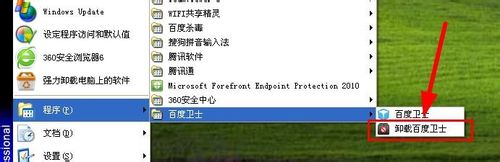
2.然后我们可以看到弹出一个提示框,我们点击【卸载】选项即可,如图
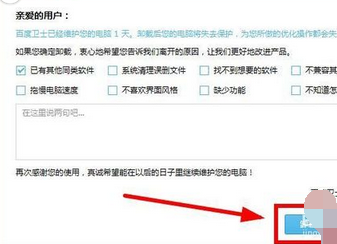
3.然后再次点击【确定】选项,如图
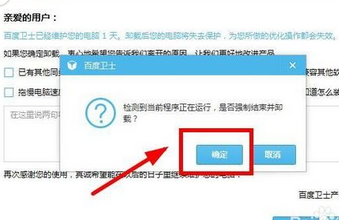
4.最后等待卸载完成后,点击【完成】选项就可以了
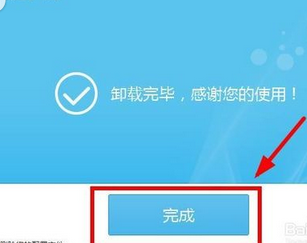
方法2
1.当然我们也可以通过点击电脑主屏幕左下角【开始】---【设置】---【控制面板】---【添加或删除程序】,如图
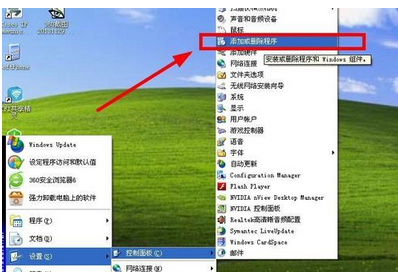
2.进入到添加或删除程序洁面后,我们点击【更改或删除程序】选项,如图
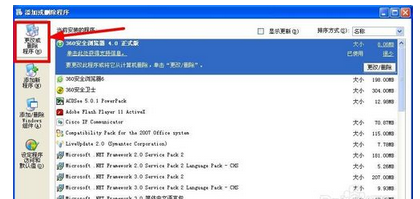
3.然后我们找到【百度卫士】软件,点击【更改/删除】选项,如图

4.此时,和前面一样会弹出一个提示框,我们可以选择卸载的原因,然后点击【卸载】选项,再次点击【确定】选项,如图
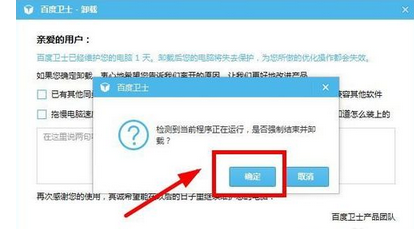
5.此时我们等待软件卸载即可。最后点击【完成】选项,现在软件就卸载好了。
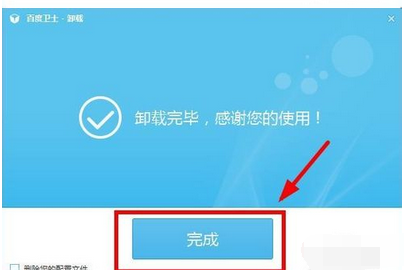
以上就是卸载百度卫士的具体方法了,大家都学会了吗?
关于《怎么卸载百度卫士?卸载百度卫士的具体方法》相关问题的解答尔海小编就为大家介绍到这里了。如需了解其他软件使用问题,请持续关注国旅手游网软件教程栏目。
版权声明:本文内容由互联网用户自发贡献,该文观点仅代表作者本人。本站仅提供信息存储空间服务,不拥有所有权,不承担相关法律责任。如果发现本站有涉嫌抄袭侵权/违法违规的内容,欢迎发送邮件至【1047436850@qq.com】举报,并提供相关证据及涉嫌侵权链接,一经查实,本站将在14个工作日内删除涉嫌侵权内容。
本文标题:【如何卸载百度卫士[百度手机卫士如何卸载手机的应用]】
本文链接:http://www.citshb.com/class235125.html
